Mitä ne ovat ja miksi ne ovat tärkeitä
Ipad Omena Iphone Saavutettavuus Ios Sankari / / March 18, 2020
Viimeksi päivitetty

Applen iOS-alustalla iPhonelle ja iPadille on monia lisäominaisuuksia, jotka voivat auttaa fyysisiä tai henkisiä vammaisia käyttäjiä helpommin käyttämään laitetta.
Mobiililaitteidemme on tarkoitus olla intuitiivinen kaikille käyttäjille. Tätä varten Apple on integroinut useita pääsyominaisuuksia iOS: iin, iPhonen ja iPadsin käyttöjärjestelmään. Vaikka nämä sisäänrakennetut ominaisuudet eivät ole oletuksena käytössä, ne voivat helpottaa iOS-laitteen käyttöä vammaisille tai tietyille mieltymyksille navigoida käyttöliittymässä. Lue lisätietoja.
10 parasta iOS-käyttöominaisuutta, jotka tekevät puhelimesta käyttökelpoisemman
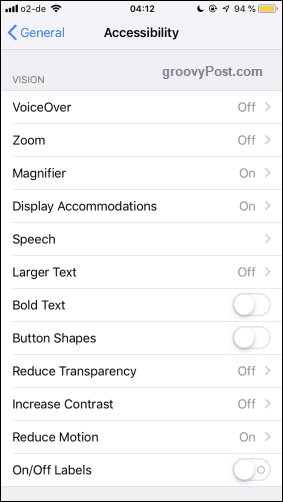
Esteettömyysominaisuuksia on niin paljon, että niitä kaikkia on mahdotonta kattaa. Joten olen valinnut mielestäni kymmenen parasta. Tämä ei sisällä kaikkien aikojen parhaimpia - FaceTime. Facetimea käyttämällä kuurot voivat keskustella viittomakielen kanssa muiden kanssa. Olen nähnyt ystävien tekevän tätä usein ja se puhaltaa mieleni aina.
Esteettömyystoimintoihin pääsee käymällä Asetukset-> General-> Esteettömyys.
Siri
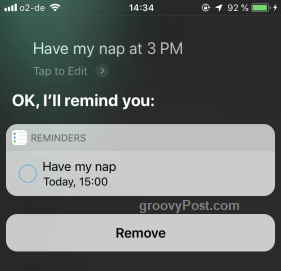
Kuten jo tiedät, Siri on iOS-järjestelmään sisäänrakennettu äänen assistentti. Painikkeiden napaamisen sijasta voit kehottaa Siriä tekemään suurimman osan iOSiin liittyvistä asioista puolestasi. Tämä tekee ominaisuudesta erittäin arvokkaan vammaisille, jotka eivät ehkä käytä raajojaan täysimääräisesti, mutta joilla ei ole ongelmia äänen kanssa.
Siri voi avata sovelluksia, kirjoittaa sähköposteja ja tekstiviestejä, perustaa muistutuksia ja kalenteritapahtumia sinulle ja paljon muuta. Aktivoi Siri vain kaksoisnapauttamalla Koti-painiketta. Aktivoi Siri sanomalla “Hei Siri“. Tämä on kuitenkin määritettävä etukäteen asetuksissa.
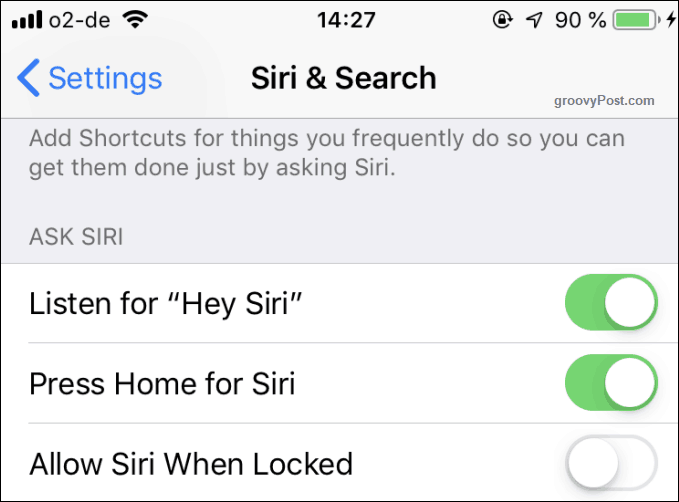
Selostus
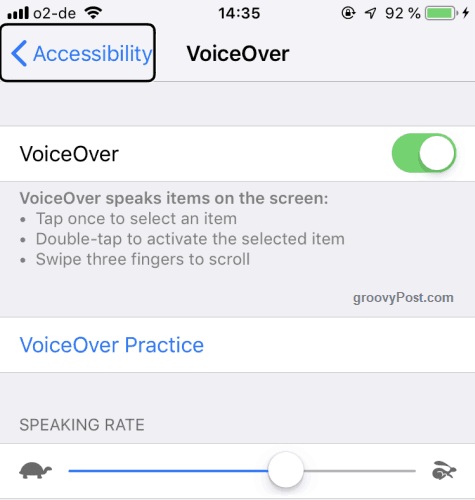
VoiceOver on hyödyllinen niille, joilla on vaikeuksia lukea tekstiä näytöllä. Tämä voi olla painiketeksti tai teksti asetuksissasi. Applen VoiceOver pyrkii lainaamaan käden saattamalla puhelimen puhumaan sitä, mitä henkilö on juuri napauttanut.
Kun jotain on napautettu, se saa mustan reunan ja puhelin puhuu minkä tahansa napauttasi nimen. Äänen nopeutta voidaan muuttaa, mutta minusta on henkilökohtaisesti vaikea muuttaa sitä. Tämä johtuu siitä, että yksi napautus aktivoi äänen, joka kertoo mitä olet koskettanut, ja kaksi nopeaa napautusta aktivoi linkin. Joten äänenopeuden liukusäätimen liikuttaminen edestakaisin, kun se vaatii kaksi napautusta, oli erittäin turhauttavaa.
AssistiveTouch
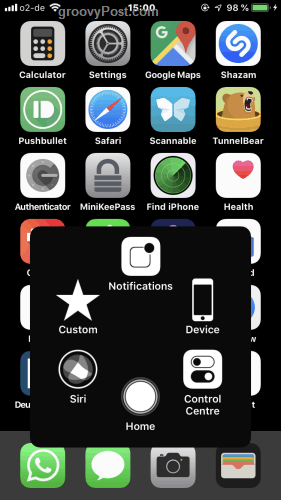
Jos sinulla on vaikeuksia suorittaa iPhonessa tarvittavia pikakuvakkeita ja eleitä, AssistiveTouch voi auttaa. Esimerkkejä ovat pyyhkäiseminen alas päästäksesi ilmoituksiin, pyyhkäisemällä ylös päästäksesi Ohjauskeskukseen tai painamalla Koti-painiketta ja sivunappia kuvakaappauksen tekemiseksi.
AssistiveTouch lisää päänäyttöön lisävalikon, joka käyttää näitä alueita yhdellä sormen kosketuksella. Valikko voidaan räätälöidä tekemään mitä tarvitset, ja kun et tarvitse sitä, se liukuu kulmaan tieltä.
Zoomaus
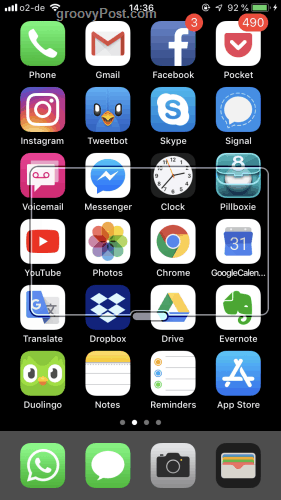
Vaihtoehto VoiceOverille on Zoom. Tämä on periaatteessa vain suorakulmainen suurennuslasi, joka istuu näytöllä ja korostaa mitä siellä on. En pystynyt saamaan sitä näyttämään oikein yllä olevassa kuvakaappauksessa, mutta on vain tapa siirtää sitä näytön ympäri, jotta kaikki sen alla näkyy korostettuna.
Kun Zoom aktivoidaan, kaikki muu toimii normaalisti. Ainoa ero on, että näytöllä on asioita suurennettuna jopa 500% (mutta voit laskea sen arvoon 150-200%).
Suuremmat tekstikoko ja lihavoitu teksti
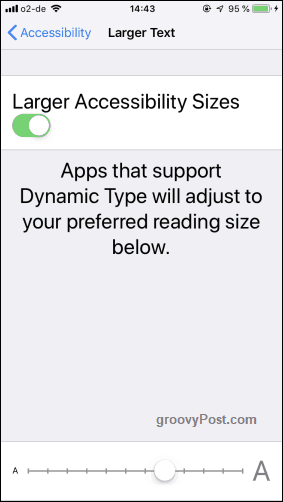
Toinen, joka parantaa tekstin luettavuutta näytöllä. Joskus tarvitset konekirjoituksesi olevan suurempi. Minulla on joskus vaikeuksia sähköpostien lukemisessa iPhonellani, koska silmäni ovat hiukan haisevat, joten olen käyttänyt tätä monta kertaa.
Kun olet sallinut suuremman tekstin, siirrä liukusäädintä vain, kunnes saat haluamasi koon.
Lihavoidun tekstin suhteen on yksinkertainen tapa kytkeä se päälle. Puhelimesi käynnistyy sitten uudelleen ja sinua pyydetään syöttämään PIN-koodisi (jos sinulla on).
Vaikka sinulla ei olisi näkökykyä, lihavoitu teksti on oikeasti kaunis, jos sinulla on oikean kokoinen. Fonttiharrastajana rakastan tämän tarkastelemista.
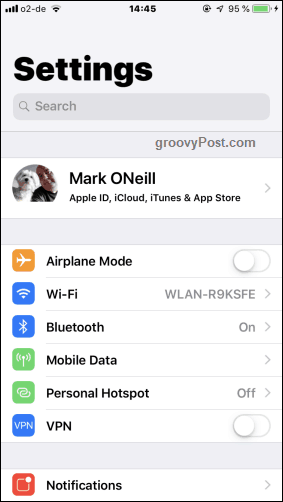
Nappikuvat
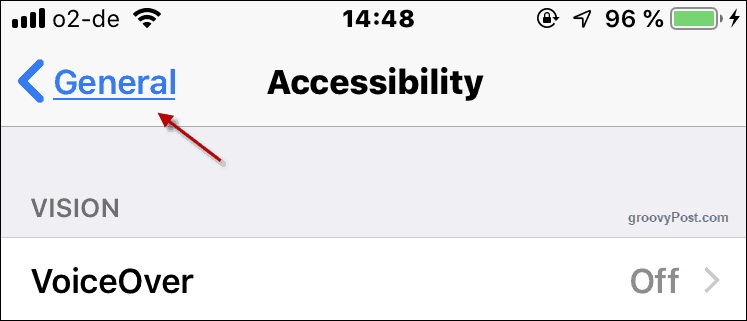
Jos sinulla on ongelmia silmän ja käden koordinaatiossa, napin muodot voivat auttaa sinua selvittämään, mihin todellinen painike napautetaan. IOS12: n jälkeen tämä "muoto" ei kuitenkaan ole muuta kuin jokaisen painikkeen alleviivattu, kuten verkkolinkki. Mikä on edelleen parempi kuin mikään vammaisille.
LED-salama hälytyksiin
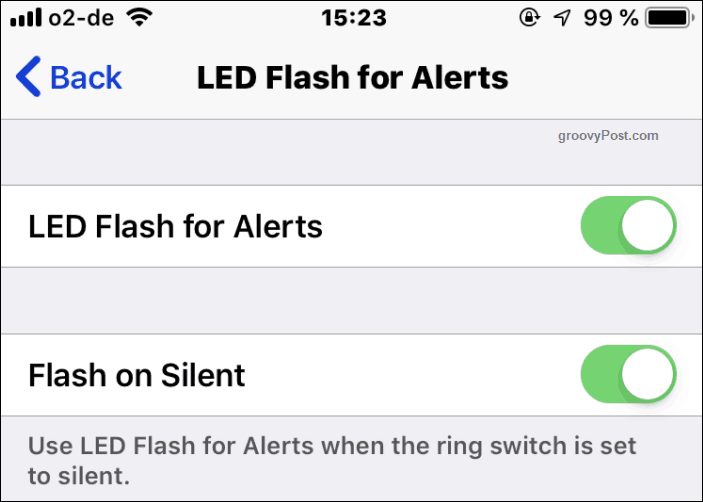
Tämä on hieno ominaisuus, joka voi olla hyödyllinen myös kuulovammaisille.
Yleensä kun saat jonkinlaista hälytystä, saat myös äänimerkin, jotta saat huomion. Mutta jos sinulla ei ole kuuloa, et kuule äänihälytystä. Hälytysten LED-salama välähtää taskulamppu yksinkertaisesti muutaman kerran, kun hälytys ilmestyy puhelimeesi.
Tämä ei kenties olisi hyvä, jos kenelle tahansa, jolla on valoherkkä epilepsia, varsinkin jos sinulla on jatkettu keskustelu puhelimellasi, mikä aiheuttaa paljon valon välähdyksiä. Joten käytä varoen.
tavoitettavuus
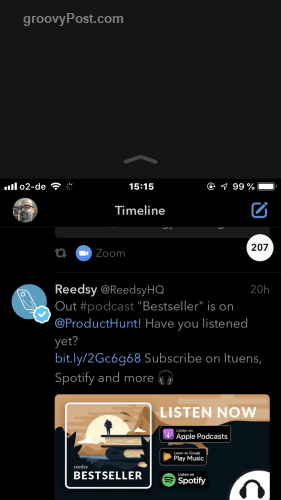
Kuvittele monia vaikeuksia, joita sinulla olisi, jos sinulla olisi vain yksi käsi. Heidän joukossaan, vaikka melko kaukana kysymysluettelosta, olisi, kuinka käyttää puhelinta, jos painikkeisiin päästäisiin vain yhdellä kädellä.
Tämä ongelma paheni, kun iPhonet alkoivat kasvaa, mikä vaikeutti vammaisten pääsyä tiettyihin näytön osiin ja silti onnistumaan pitämään puhelimessa.
Saavutettavuus on toiminto, jossa jos napautat Kotipainiketta kahdesti (huom., Sanoin “kosketa” eikä “paina”), näyttö romahtii. Tämän avulla liikuntarajoitteisten ihmisten on paljon helpompaa päästä näytön yläreunaan.
Koti-painikkeen pikakuvake
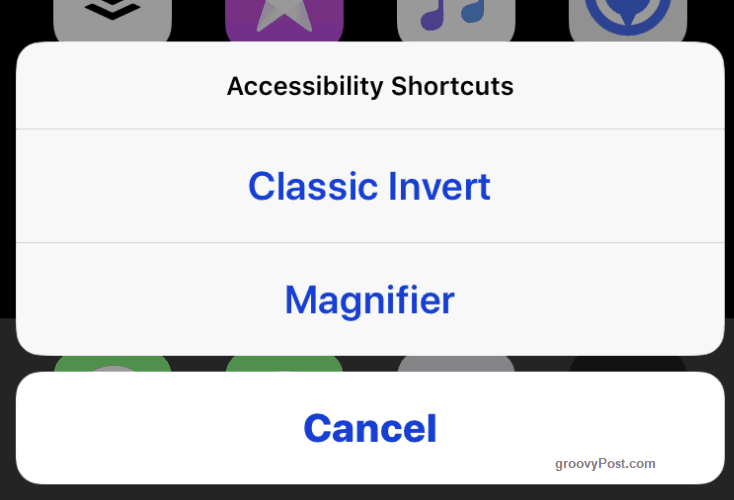
Jos huomaat, että yhtä esteettömyys pikakuvakkeita on enemmän kuin muita, joita käytät säännöllisesti, voit luoda pikakuvakkeen siihen Koti-painikkeella. Painamalla sitten Koti-painiketta kolme kertaa nopeasti, valitsemasi esteettömyysominaisuus tulee sisään. Kolme muuta Koti-painikkeen painallusta sammuttaa sen uudelleen.
johtopäätös
Kuten totesin, saavutettavuusominaisuuksia on niin paljon, että nämä kymmenen ovat tuskin naarmuuntaneet pintaa. Voit nähdä ne kaikki menemällä Asetukset-> General-> Esteettömyys. Leikkiä heidän kanssaan ja nähdä, mitä kukin tekee.
Jos tunnet vammaisia ja iPhonen käyttäjiä, muista kertoa heille kaikista ominaisuuksista, jotka hyödyttävät heitä henkilökohtaisesti. Loppujen lopuksi juuri sellaiset ominaisuudet ovat.



